Parantaminen pehmeän tarkennuksen avulla
Voit pehmentää kuvaa näyttämään pehmeällä tarkennuslinssillä otetulta valokuvalta.
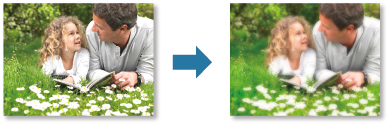
-
Valitse kuvat, joita haluat parantaa.
-
Valitse näytön alareunasta Erikoissuodattimet (Special Filters).
Näyttöön tulee Kuvasuodattimet (Special Image Filters)-ikkuna.
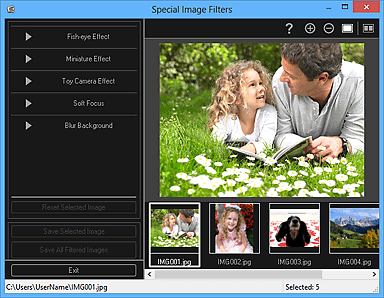
-
Valitse parannettava kuva Valitut kuvat -alueelta.
Valittu kuva tulee näkyviin esikatselualueelle.
 Huomautus
Huomautus- Jos olet valinnut vain yhden kuvan, näkyviin tulee ainoastaan esikatselukuva. Valitut kuvat -aluetta ei näytetä.
-
Valitse Pehmeä tarkennus (Soft Focus).
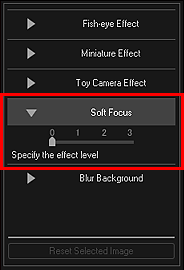
-
Säädä tasoa liukusäätimellä.
Koko kuva muokataan näyttämään pehmeällä tarkennuslinssillä otetulta kuvalta, ja
 (parannus) -merkki tulee näkyviin ylös kuvan vasemmalle puolelle.
(parannus) -merkki tulee näkyviin ylös kuvan vasemmalle puolelle. Huomautus
Huomautus- Napsauttamalla
 (näytä vertailunäyttö) -painiketta voit tarkastella erillisessä ikkunassa kuvaa ennen parannusta ja parannuksen jälkeen, minkä ansiosta vertaileminen ja korjauksen tulosten arvioiminen on helppoa.
(näytä vertailunäyttö) -painiketta voit tarkastella erillisessä ikkunassa kuvaa ennen parannusta ja parannuksen jälkeen, minkä ansiosta vertaileminen ja korjauksen tulosten arvioiminen on helppoa.
- Napsauttamalla
-
Valitse Tallenna valittu kuva (Save Selected Image) tai Tallenna suodatetut kuvat (Save All Filtered Images).
Parannetut kuvat tallennetaan uusina tiedostoina.
 Huomautus
Huomautus- Jos haluat tallentaa vain halutut kuvat, valitse ne ja valitse sitten Tallenna valittu kuva (Save Selected Image). Voit tallentaa kaikki parannetut kuvat kerralla valitsemalla Tallenna suodatetut kuvat (Save All Filtered Images).
- Parannetut kuvat voidaan tallentaa ainoastaan JPEG/Exif-muodossa.
-
Valitse Lopeta (Exit).
 Tärkeää
Tärkeää- Jos parannettuja kuvia ei tallenneta, parannukset poistetaan.

